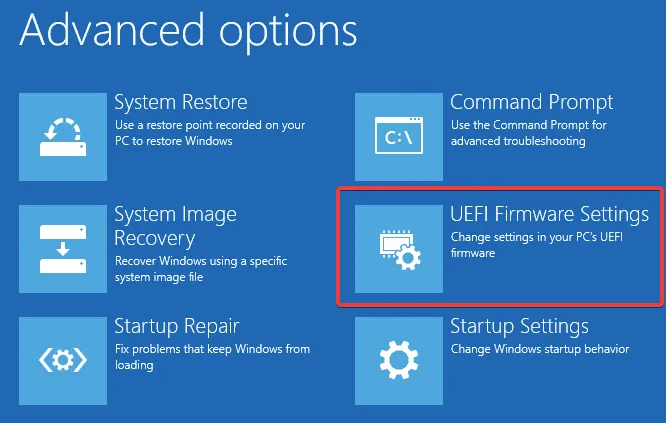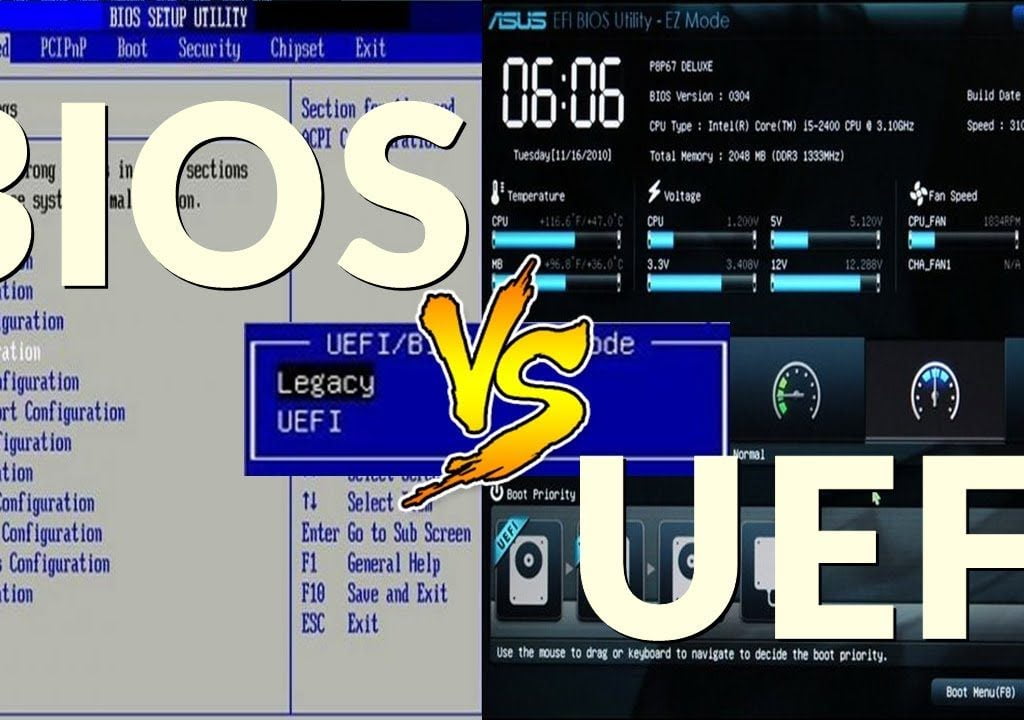
UEFI so với BIOS, cái nào tốt hơn và cái nào bạn nên sử dụng? Đó là một câu hỏi hay cho những ai muốn tìm hiểu cách hoạt động của phần cứng của máy tính cá nhân của họ. Tóm lại, UEFI mới hơn, tốt hơn và được cài trên hầu hết các PC hiện đại. Nhưng mọi thứ không đơn giản như hai màu đen và trắng. Dưới đây là tóm tắt về các chức năng cả UEFI và BIOS đều cung cấp và tại sao bạn có thể chọn cái này hơn cái kia.
Mục lục
Những thứ cơ bản
BIOS và UEFI là hai giao diện phần lõi (firmware interfaces) cho máy tính hoạt động như một trình thông dịch giữa hệ điều hành và firmware máy tính. Cả hai giao diện này đều được sử dụng khi khởi động máy tính để khởi động các thành phần phần cứng và khởi động hệ điều hành được lưu trữ trên ổ cứng.
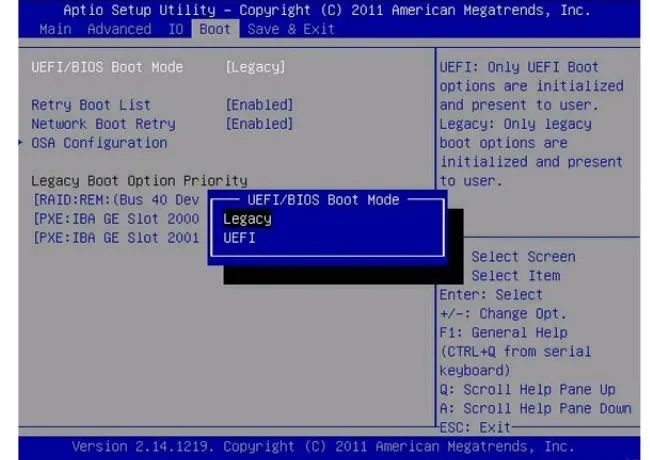
BIOS (Basic Input Output System – Hệ thống đầu ra đầu vào cơ bản) Về bản chất, BIOS là một nhóm lệnh được lưu trữ trên một chip firmware nằm ở trên bo mạch chủ (mainboard) của máy vi tính. Theo đúng tên của mình, BIOS có chức năng kiểm soát các tính năng căn bản của máy vi tính mà chúng ta ít khi trông tới: Kết nối và chạy trình điều khiển (driver) cho các thiết bị ngoại vi (chuột, keyboard, usb…), đọc trật tự ổ cứng để khởi động các hệ điều hành, hiển thị tín hiệu lên màn hình v.v… Nói tóm lại, khi máy vi tính được khởi động, nhiệm vụ của BIOS là “đánh thức” từng linh kiện và kiểm tra xem linh kiện này có hoạt động hay không. Sau thời gian ấy, BIOS sẽ chuyển nhiệm vụ kiểm soát lại cho hệ điều hành. Điều đó cũng có nghĩa là, mặc dù máy tính của bạn có hiện đại đến đâu, nếu như không có BIOS cũng không thể khởi động được. Có thể nói, đây là một trong những chi tiết vô cùng quan trọng trong các dòng máy tính. Vì BIOS đã được sử dụng từ rất sớm (tồn tại từ thời MS-DOS), nó vẫn hoạt động ở chế độ 16-bit, hạn chế số lượng mã có thể được đọc và thực thi từ ROM của phần lõi.
UEFI (Unified Extensible Firmware Interface – Giao diện chương trình cơ sở mở rộng hợp nhất) thực hiện cùng một nhiệm vụ với BIOS nhưng có hơi khác một chút. Nó lưu trữ tất cả thông tin về việc khởi tạo và khởi động trong một tệp .efi thay vì firmware. Tệp này được lưu trữ trên ổ cứng bên trong một phân vùng đặc biệt được gọi là Phân vùng Hệ thống EFI – EFI System Partition (ESP). Phân vùng ESP cũng chứa các chương trình bộ nạp khởi động cho Hệ điều hành được cài đặt trên máy tính.
UEFI có nghĩa là thay thế hoàn toàn BIOS và mang lại nhiều tính năng và cải tiến mới mà không thể thực hiện được thông qua BIOS. Một số tính năng được thảo luận dưới đây.
Vượt ra khỏi giới hạn kích thước
BIOS sử dụng Master Boot Record (MBR) để lưu thông tin về dữ liệu ổ cứng trong khi UEFI sử dụng bảng phân vùng GUID (GPT). Sự khác biệt chính giữa cả hai là MBR sử dụng các mục nhập 32 bit trong bảng của nó, giới hạn tổng số phân vùng vật lý chỉ còn 4. Mỗi phân vùng chỉ có thể có kích thước tối đa là 2TB, trong khi GPT sử dụng các mục nhập 64 bit trong bảng của nó. mở rộng đáng kể khả năng hỗ trợ về kích thước của ổ cứng. ( Tìm hiểu thêm về sự khác biệt giữa MBR và GPT ).
Ngoài ra, UEFI hỗ trợ ổ cứng HDD và SDD lớn hơn. Giới hạn kích thước lý thuyết của UEFI đối với ổ đĩa có khả năng khởi động là hơn chín zettabyte, trong khi BIOS chỉ có thể khởi động từ ổ đĩa 2,2 terabyte hoặc nhỏ hơn.
Tốc độ và hiệu suất
Vì UEFI độc lập với nền tảng nên nó có thể nâng cao thời gian và tốc độ khởi động của máy tính. Điều này đặc biệt xảy ra khi bạn có ổ cứng lớn được cài đặt trong máy tính của mình. Cải tiến này phụ thuộc vào cách UEFI được cấu hình để chạy. UEFI có thể hoạt động tốt hơn trong khi khởi tạo các thiết bị phần cứng. Thông thường, việc nâng cao tốc độ này là một phần nhỏ trong tổng thời gian khởi động, vì vậy bạn sẽ không thấy sự khác biệt lớn về thời gian khởi động tổng thể. Các nhà phát triển có thể sử dụng môi trường UEFI shell có thể thực thi lệnh từ các ứng dụng UEFI khác để tối ưu hóa hiệu suất của hệ thống hơn nữa.
Bảo vệ

Khởi động an toàn (Secure Boot) là một tính năng của UEFI đã được triển khai trong Windows 8 và hiện là tiêu chuẩn cho Windows 10, 11. Lợi ích lớn nhất của UEFI là bảo mật qua BIOS. UEFI chỉ có thể cho phép tải các trình điều khiển và dịch vụ xác thực tại thời điểm khởi động, đảm bảo rằng không có phần mềm độc hại nào có thể được tải khi khởi động máy tính. Microsoft đã triển khai tính năng này để chống lại các vấn đề vi phạm bản quyền trong Windows, trong khi Mac đã sử dụng UEFI được một thời gian. Secure Boot hoạt động bằng cách yêu cầu chữ ký số của bộ tải khởi động, bộ nạp khởi động sẽ yêu cầu chữ ký số của Kernel. Quá trình này tiếp tục cho đến khi hệ điều hành được khởi động hoàn toàn. Tính năng khởi động an toàn này cũng là một trong những lý do khiến việc cài đặt hệ điều hành khác trên máy Windows trở nên khó khăn hơn.
Tại sao chọn UEFI?
Một lý do để chọn điều này thay vì BIOS quen thuộc hơn là Intel không còn có ý định hỗ trợ BIOS “truyền thống” vào năm 2020.
UEFI cung cấp các chức năng và ưu điểm sau:
- Ngôn ngữ: BIOS được viết bằng trình hợp dịch, trong khi UEFI được viết bằng ngôn ngữ C đơn giản hơn.
- Ổ đĩa: UEFI hỗ trợ ổ cứng HDD và SDD lớn hơn. Giới hạn kích thước lý thuyết của UEFI đối với ổ đĩa có khả năng khởi động là hơn chín zettabyte, trong khi BIOS chỉ có thể khởi động từ ổ đĩa 2,2 terabyte hoặc nhỏ hơn.
- Trình điều khiển: UEFI có trình điều khiển phức tạp nhưng rời rạc, trong khi BIOS sử dụng trình điều khiển trong ROM tùy chọn (bộ nhớ chỉ đọc). Với BIOS, việc cập nhật phần cứng yêu cầu điều chỉnh lại các ROM để tương thích. Thông số kỹ thuật này áp dụng cho các trình điều khiển UEFI có thể nâng cấp, được viết riêng.
- Thời gian khởi động: Trong hầu hết các trường hợp, UEFI cung cấp thời gian khởi động hệ điều hành nhanh hơn.
- Bảo mật: UEFI cung cấp các tính năng bảo mật được cải thiện. “Secure Boot” ngăn máy tính khởi động từ các ứng dụng chưa được ký hoặc trái phép. Hệ điều hành phải chứa một khóa có thể nhận dạng được. Nếu không bật Khởi động an toàn, PC sẽ dễ bị phần mềm độc hại làm hỏng quá trình khởi động.
- Bộ xử lý dữ liệu: UEFI chạy ở chế độ 32 bit hoặc 64 bit. BIOS chỉ chạy ở chế độ 16 bit và chỉ có thể sử dụng 1 MD của bộ nhớ thực thi.
- GUI: UEFI cung cấp giao diện người dùng đồ họa trực quan hơn mà bạn có thể điều hướng bằng chuột và bàn phím, không giống như BIOS.
Tại sao chọn BIOS?
Một số lý do tại sao người dùng có thể chọn Legacy BIOS thay vì UEFI bao gồm:
- BIOS là lý tưởng nếu bạn không yêu cầu kiểm soát tốt cách máy tính của bạn hoạt động.
- BIOS cũng đủ dùng nếu bạn chỉ có ổ đĩa hoặc phân vùng nhỏ. Mặc dù nhiều ổ cứng mới hơn vượt quá giới hạn 2 terabyte của BIOS, nhưng không phải người dùng nào cũng yêu cầu dung lượng đó.
- Tính năng “Khởi động an toàn” của UEFI có thể dẫn đến việc các nhà sản xuất OEM ngăn người dùng cài đặt hệ điều hành khác trên phần cứng của họ. Nếu bạn gắn bó với BIOS, bạn phải giải quyết vấn đề này.
- BIOS cung cấp quyền truy cập vào thông tin phần cứng trong giao diện, trong khi không phải mọi triển khai của UEFI đều làm như vậy. Tuy nhiên, thông số kỹ thuật phần cứng có thể truy cập được trong hệ điều hành.
Một số PC mới hơn cho phép bạn chạy UEFI ở Chế độ BIOS kế thừa (Legacy BIOS Mode). Người dùng muốn duy trì máy chạy hệ điều hành cũ hơn, bao gồm cả Windows 7, sẽ muốn bật tính năng này.
Các câu hỏi thường gặp
1. Làm thế nào để kiểm tra xem tôi đang sử dụng UEFI hay BIOS?
Bạn có thể dễ dàng kiểm tra xem mình đang chạy ở chế độ BIOS hay UEFI bằng cách nhấp vào START, tìm kiếm “system information”, sau đó trong “system information” ở ngăn bên trái, nhìn sang “BIOS Mode” ở phía bên phải . UEFI có nghĩa là UEFI (hiển nhiên), trong khi “Legacy” có nghĩa là “BIOS”.
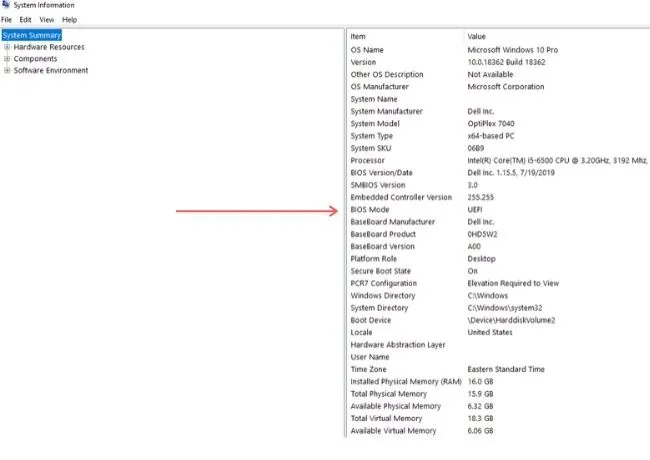
2. UEFI có tốt hơn BIOS không?
Như bạn có thể đã tìm ra, UEFI là cái được sử dụng trong hầu hết các trường hợp. Nó được cho là có thời gian khởi động nhanh hơn, có thể chạy ở chế độ 64-bit và nói chung là nâng cao hơn về các tính năng và khả năng phân vùng so với BIOS. Tất nhiên, nếu bạn có một chiếc PC cổ chỉ chạy BIOS, thì bạn sẽ cần phải nâng cấp bo mạch chủ hoặc PC của mình để được hưởng lợi từ UEFI.
3. Tôi có thể chuyển đổi BIOS sang UEFI không?
Bây giờ bạn biết rằng UEFI là cách để sử dụng trong hầu hết các trường hợp, bạn có thể muốn chuyển sang nó, phải không? Vâng, bạn có thể, tùy thuộc vào một số yếu tố! Có một số bước để thực hiện việc này và một số điều cần xem xét.
Bạn có thể làm quá trình này trực tiếp thông qua Windows 10, 11 (v1703 hoặc cao hơn), mặc dù có thể bạn có thể cần phải cũng chuyển từ “Legacy BIOS” về UEFI qua các thiết lập BIOS của bo mạch chủ của bạn (truy cập bằng cách liên tục đánh F8, F2 hoặc Del(thông thường) như máy tính của bạn khởi động lên.
4. Làm cách nào để cập nhật UEFI (hoặc BIOS) của tôi
Cập nhật BIOS (hoặc UEFI) là một quyết định quan trọng được khuyến khích nếu bạn muốn các tính năng mới nhất và mặt bo mạch chủ chạy tối ưu, nhưng có thể gây ra hậu quả nghiêm trọng nếu PC của bạn gặp sự cố trong quá trình cập nhật BIOS hoặc nếu không thì không thành công.
Các bo mạch chủ hiện đại hơn cho phép bạn cập nhật BIOS trực tiếp thông qua BIOS (được truy cập khi PC của bạn đang khởi động), trong khi trên máy tính xách tay, các bản cập nhật có xu hướng tự động.
Với các bo mạch chủ cũ hơn, bạn có thể phải truy cập trang web của nhà sản xuất bo mạch chủ, tải xuống phiên bản BIOS chính xác cho bo mạch chủ thích hợp vào ổ đĩa flash, sau đó lắp ổ đĩa flash vào PC, khởi động lại PC và nó sẽ khởi động vào ổ đĩa flash và quá trình cập nhật BIOS.
Hầu hết các PC hiện đại đều có UEFI. Điều này sẽ cung cấp cho bạn các biện pháp bảo mật mới nhất, giao diện dễ sử dụng hơn để điều chỉnh máy của bạn và hỗ trợ cho các hệ điều hành hiện đại và thông số kỹ thuật mạnh mẽ hơn.